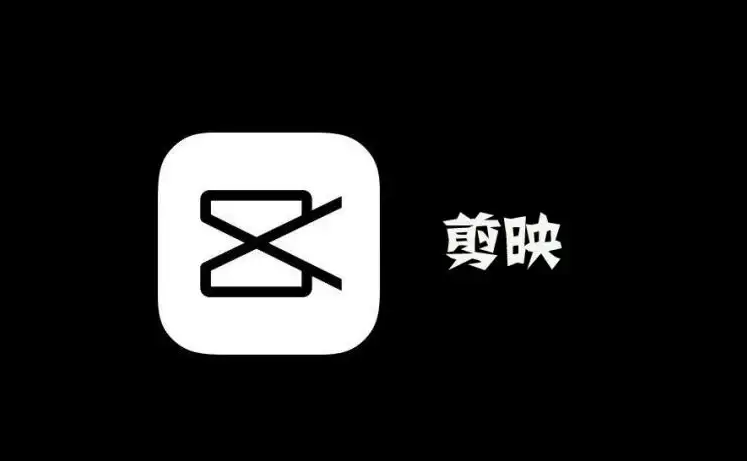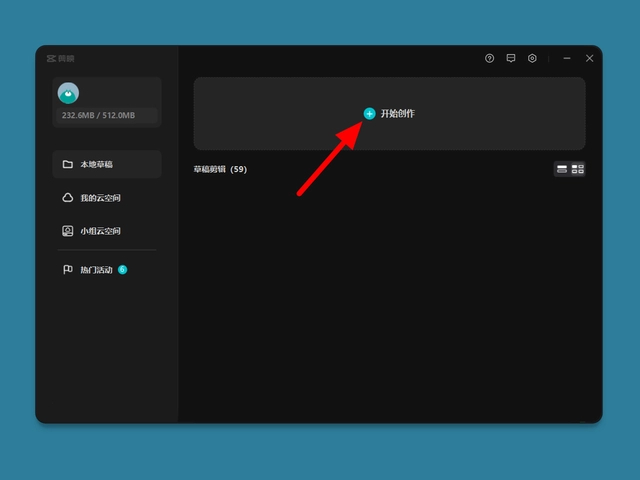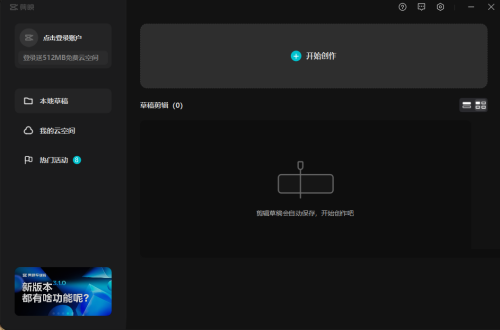剪映怎么自由裁剪视频尺寸?相信还有用户不清楚,剪映专业版是一款很好用的视频剪辑软件,内置强大的功能和模板,帮助用户进行视频编辑,那么怎么自由裁剪视频尺寸呢?针对这一问题,本篇带来了详细的方法,分享给大家,一起看看吧。
电脑剪映裁剪视频尺寸大小方法:
第一步:点开打开剪映专业版,点击“开始创作”按钮开始进行创作,也可以在下方点击打开自己保存的视频;
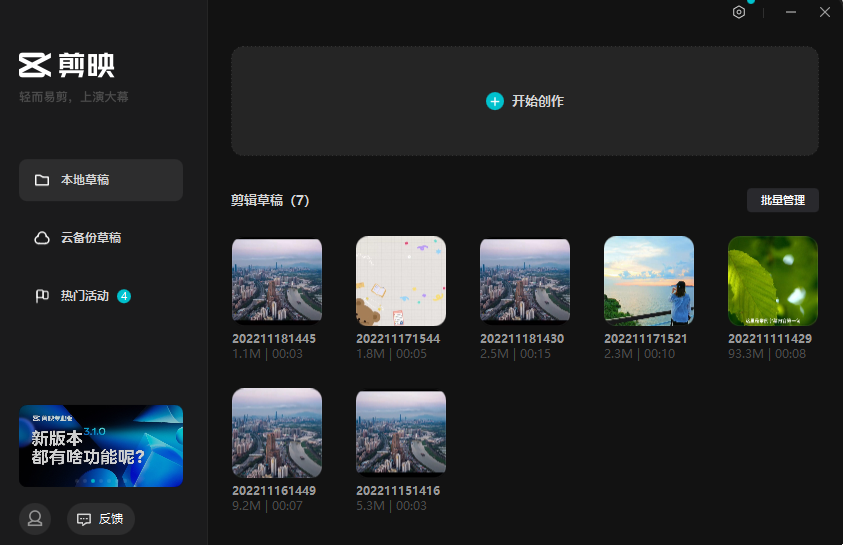
第二步:在界面左上方点击“媒体”按钮并在其子选项中点击“本地”,然后点击“导入素材”按钮;
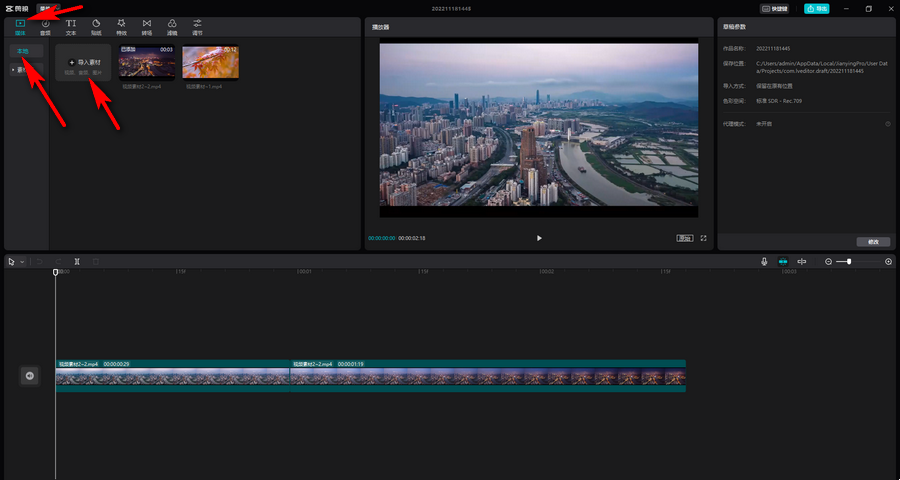
第三步:浏览找到想要导入的素材,可以按住Ctrl键点击进行多选,这样可以同时导入视频素材,音频素材,图片素材等内容,然后点击“打开”按钮进行导入;
腾讯会议50人同屏画面怎么设置?
腾讯会议现在是一款很多企业、学校都在使用的办公软件,优质视频会议功能远程也能够沟通所有的细节,近期就有用户想要了解腾讯会议50人同屏画面怎么设置?针对这个问题,接下来纯净之家小编就来和大伙分享设置方法,希望能够给各位带来帮助。
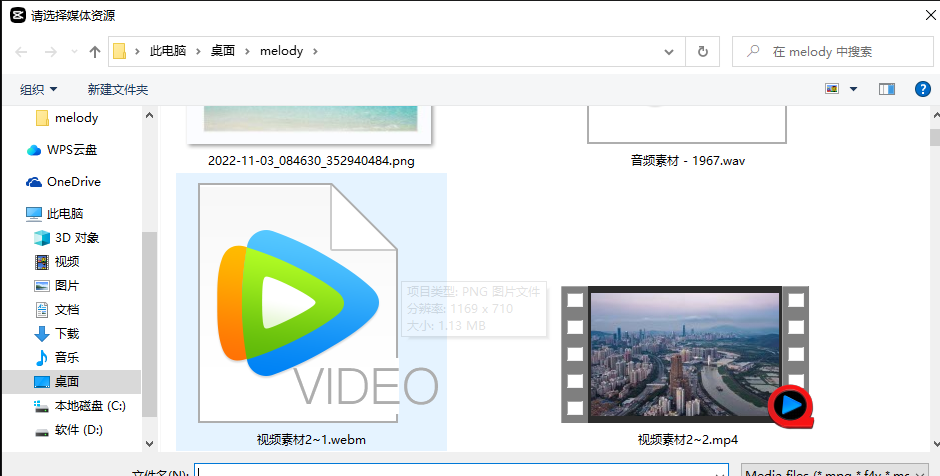
第四步:也可以点击切换到“素材库”中查找想要的素材,然后拖动到下方时间轴上就可以了;
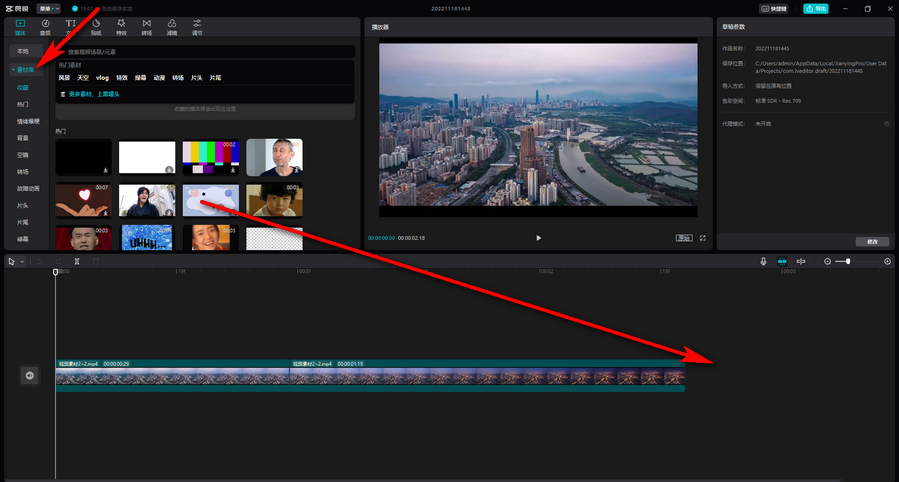
第五步:在时间轴上点击选中想要进行调整的视频片段,鼠标右键点击一下并在弹出的选项中点击“裁剪”,或者也可以选中视频片段之后点击时间轨左上角的裁剪图标;
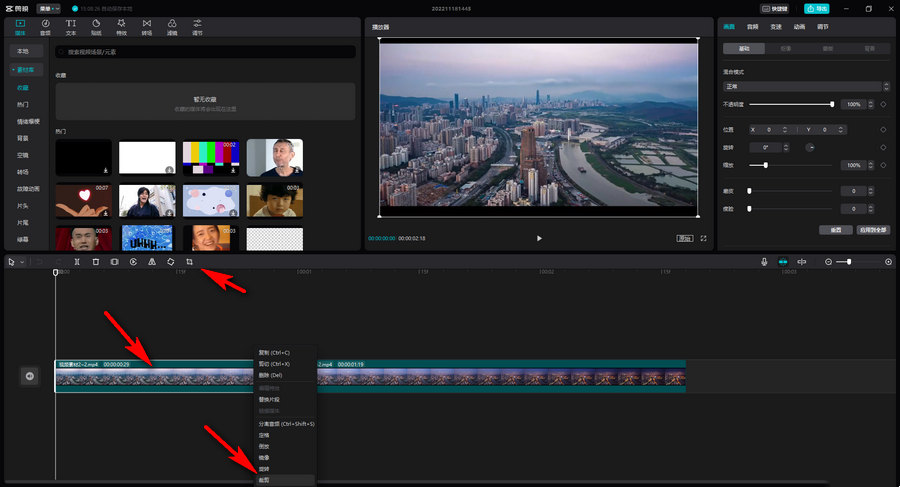
第六步:接着在下方点击“裁剪比例”处的下拉箭头选择想要的比例,比如我们这里点击选择“16:9”,如果有需要可以点击设置旋转角度,接着在上方拖动视频白色的圆点或椭圆形进行移动,裁剪到想要的位置后点击“确定”;
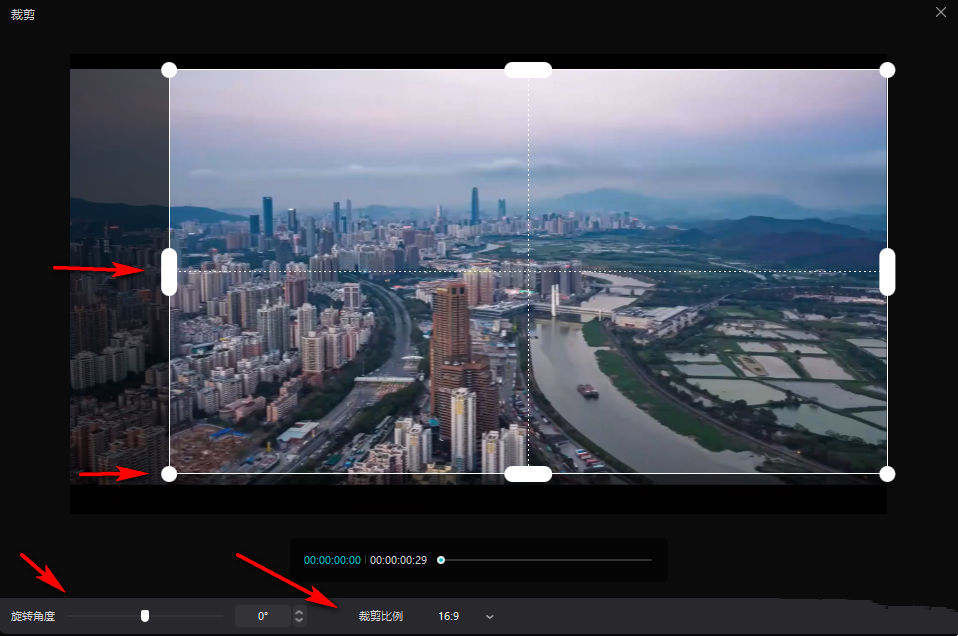
第七步:就可以看到成功裁剪视频的画面了,后续可以点击三角形图标播放视频,预览效果。
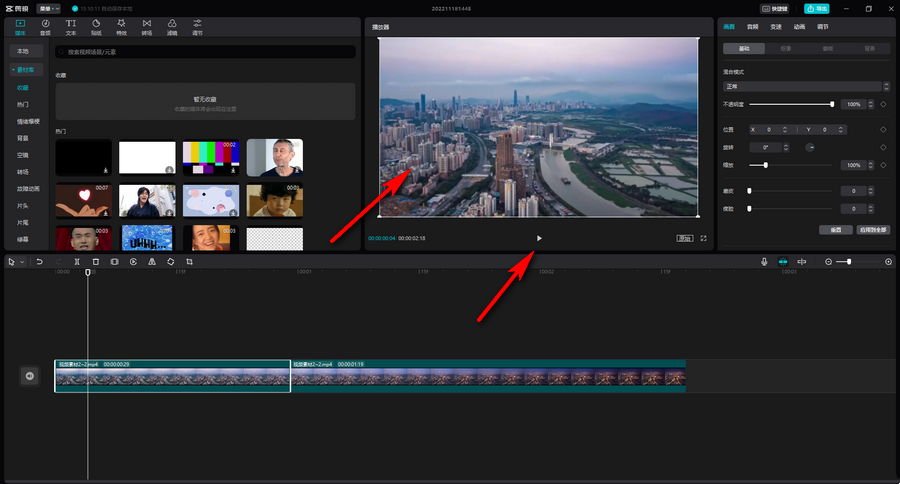
Todesk苹果电脑能用吗?Todesk苹果电脑使用教程
Todesk苹果电脑能用吗?最近有用户询问这个问题,Todesk是一款功能强大的远程控制软件,可以完成文件传输、远程操作等功能,有些用户使用的是苹果电脑,苹果电脑怎么使用呢?针对这一问题,本篇带来了详细的使用教程,分享给大家。